7’de Windows ve Mac için En İyi 2022 PDF Editör Yazılımı
Bu yıl kağıtsız geçmeyi, yeni eğitim materyalleri üretmeyi veya ürün broşürlerinizi çevrimiçi olarak kullanıma sunmayı hedefliyorsanız, dosya formatı olarak PDF’yi seçeceksiniz. Adobe Acrobat dosyaları, kağıda en yakın dijital eşdeğerdir. Doğru yazılımla, onları okumaktan çok daha fazlasını yapabilirsiniz.
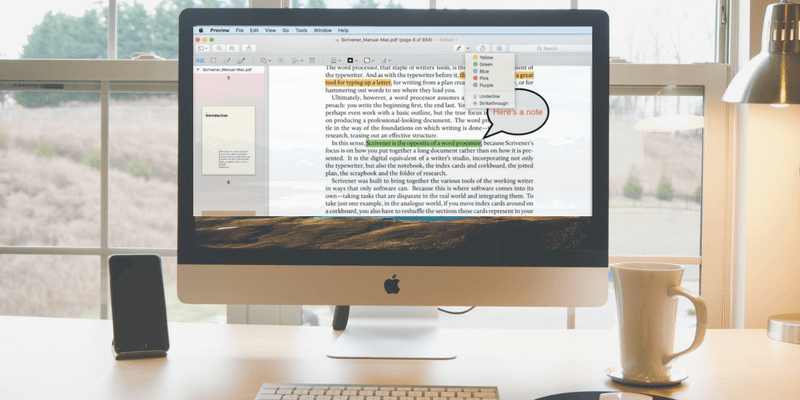
PDF, Taşınabilir Belge Biçimi anlamına gelir ve orijinal biçimlendirmeyi ve sayfa düzenini korurken bilgileri elektronik olarak dağıtmanın bir yolu olarak tasarlanmıştır. Belgeniz herhangi bir bilgisayarda aynı görünmelidir, bu da doğru görünmeniz gereken içeriği paylaşmak için mükemmel olmasını sağlar. Biçim, bir Acrobat dosyasını belgenizin gerçek bir elektronik çıktısı yapan Postscript yazdırma dilini temel alır.
Başkalarının değiştirmesini beklemediğimiz veya değiştirmesini istemediğimiz belgeleri paylaştığımızda, genellikle bir PDF kullanırız. Birinin bir Word belgesine ne yapabileceğini veya bilgisayarında aynı görünüp görünmeyeceğini asla bilemezsiniz. Ancak bir PDF’yi değiştirmek aslında mümkündür – sadece doğru PDF düzenleme yazılımına ihtiyacınız var.
Bu toplu incelemede, PDF’lerle çalışabilen başlıca uygulamaları karşılaştıracağız ve ihtiyaçlarınızı en iyi karşılayanı bulmanıza yardımcı olacağız.
Içindekiler
Bu Yazılım Kılavuzu İçin Neden Bana Güvenmelisiniz?
Adım Adrian ve TechFewer ve diğer sitelerde teknik konular hakkında yazıyorum. 80’lerden beri bilgisayarları ve formatın kullanıma sunulmasından kısa bir süre sonra 90’ların ortalarından beri PDF dosyalarını kullanıyorum.
Yaklaşık on yıl önce, kısmen çevre için daha iyi olduğu için ve kısmen de dağınıklıktan bıktığım için olabildiğince kağıtsız olmaya karar verdim. Bu yüzden bir Fujitsu ScanSnap satın aldım belge tarayıcısıve kağıdı elektronlara dönüştürmeye başladı. Her belgeyi PDF’ye taradım ve bu kağıt görüntülerini kullanışlı, aranabilir belgelere dönüştürmek için tarama işlemi sırasında OCR (optik karakter tanıma) kullandım.
Eğitim materyalleri ve e-kitaplar için de bu formatı kullanıyorum ve faturalarımın posta kutuma teslim edilmek yerine PDF olarak bana e-posta ile gönderilmesini talep ettim. Son zamanlarda web sayfalarını kırpma alışkanlığımı Evernote olarak değiştirdim ve şimdi onları PDF’lerde saklıyorum.
Bu yüzden büyük bir PDF dosyası kullanıcısıyım. Son aylarda her büyük PDF düzenleyiciyi inceledim ve bu makalede ihtiyaçlarınıza en uygun olanı bulmanıza yardımcı olacağım.
Feragatname: Bu incelemenin içeriği, yalnızca her uygulamayı dikkatlice test etmeye dayalı kendi görüşümdür. Yazılım geliştiricileri veya incelenen uygulamalarla ilgilenen başka kimselerden hiçbir şekilde etkilenmedim.
Kimler PDF Düzenleyici Almalı?
Doğru PDF yazılımının gerçekten yardımcı olabileceği birçok görev vardır. Sizin için önemli olan nedenleri belirlemek, en uygun uygulamayı bulmanın ilk adımıdır. Bunlardan hangisine daha yakınsınız?
- Yaptığınız bir kurs için PDF eğitim materyalindeki metni vurgulama ve altını çizme.
- Önemli bir PDF’deki yazım hatasını düzeltme.
- Güncel olmayan bir PDF’de önemli güncellemeler yapmak.
- Başka birinin bir belgede yapmasını istediğiniz değişiklikler hakkında notlar almak.
- PDF’yi Word veya Excel belgesine dönüştürme.
- Sizinle çevrimiçi olarak paylaşılan bir formu doldurmak ve imzalamak.
- Kağıtsız olma yolunda ilerlerken çok sayıda kağıt belgeyi PDF’ye dönüştürme.
- İşletmeniz için karmaşık PDF belgeleri ve formları oluşturma.
Bu senaryolardan biri veya birkaçı sizi tarif ediyorsa, doğru PDF yazılımı hayatınızı kolaylaştıracaktır.
Öte yandan, örneğin ev eşyalarının kılavuzlarını saklamak için yalnızca PDF’leri referans olarak kullanıyorsanız, özel bir uygulamaya ihtiyacınız yoktur. Adobe Acrobat Reader veya Apple’ın Önizleme uygulaması (yalnızca Mac kullanıcıları için) ihtiyacınız olan tek şey. PDF’leri okumanıza, önemli bilgileri vurgulamanıza ve hatta PDF formlarını doldurup imzalamanıza izin verecekler.
En İyi PDF Editör Yazılımı: Kazananlar
En İyi Seçim: PDFelement (Windows ve Mac)
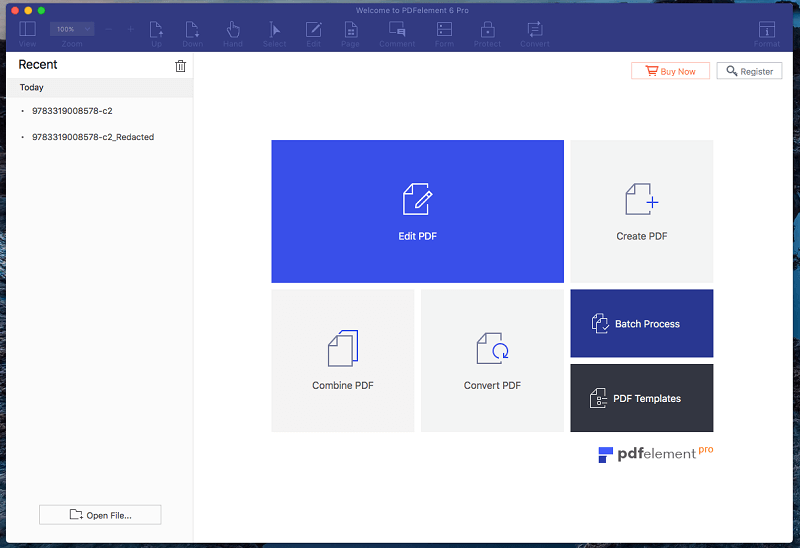
PDFelement PDF dosyalarını oluşturmayı, düzenlemeyi, işaretlemeyi ve dönüştürmeyi kolaylaştırır. Uygulama, yetenekli, kararlı ve kullanımı şaşırtıcı derecede kolay hissediyor. biz ilk ne zaman gözden geçirilmiş PDFelement, maliyet, kullanım kolaylığı ve kapsamlı bir özellik seti arasındaki dengeyi ne kadar iyi sağladığından memnun kaldık.
Bu denge, bunu çoğu iş kullanıcısı için önerdiğim PDF düzenleyicisi yapıyor. Bir kursa gitmenize veya bir kılavuz okumanıza gerek kalmadan ihtiyacınız olanı yapacaktır. Aynı zamanda incelediğimiz en ucuz uygulama.
Çoğu kullanıcı Standart versiyonun (79$’dan başlayan) özellikleriyle idare edecekken, Profesyonel versiyon (129$’dan) daha da yeteneklidir. Ücretsiz denemeyi değerlendirerek hangi sürümün size uygun olduğuna karar vermenizi öneririz.
İlk incelememde PDFelement’in özellikleri hakkında daha eksiksiz bir fikir edinebilirsiniz. Şimdilik birkaç temel özelliği vurgulayacağım ve bunların sizin için ne anlama geldiğini açıklayacağım.
PDFelement, PDF Expert ve PDFpen gibi daha kullanıcı dostu uygulamaların sadeliğini korurken, Adobe Acrobat Pro’nun (en güçlü PDF düzenleyici için tercihimiz) birçok özelliğine sahiptir. Örneğin düzenleme yapın. Daha basit programlardan farklı olarak, bir seferde yalnızca bir satır yerine tüm metin bloklarını düzenleyebilirsiniz. Metnin etrafına bir metin kutusu çizilir ve metni doğru yazı tipi korunarak ekleyebilir, silebilir veya değiştirebilirsiniz.
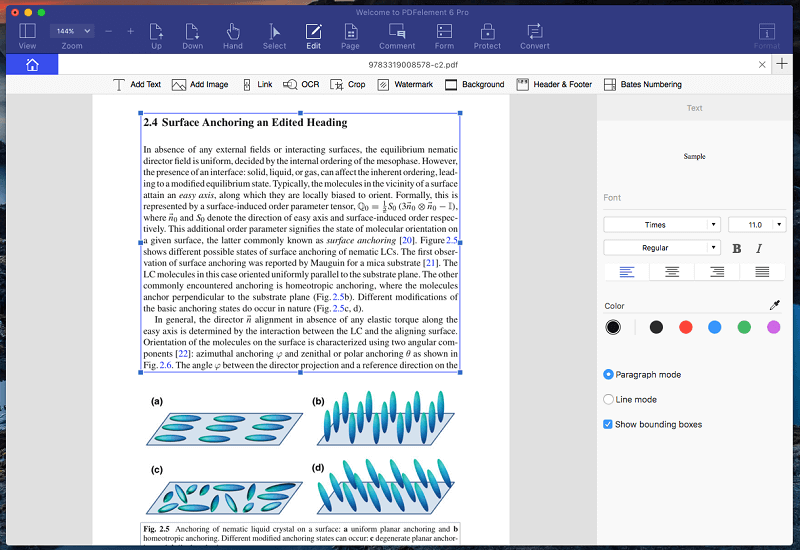
Tüm sayfaları yeniden düzenleme ve silme yeteneğinin yanı sıra resim ekleme ve yeniden boyutlandırma da kolaydır.
Yan panelden özelleştirebileceğiniz çok çeşitli işaretleme araçları mevcuttur. Bu, kendi çalışmanız için veya başkalarına bir belge hakkında geri bildirim verirken harikadır.
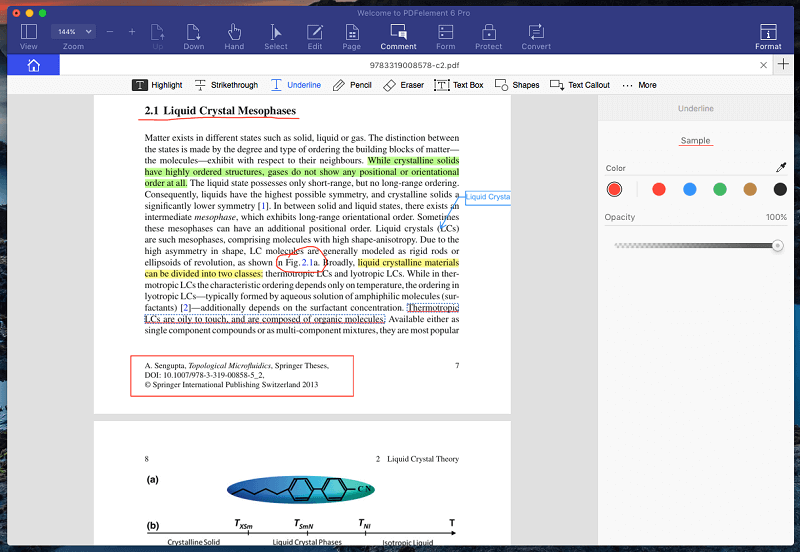
PDFelement’in temellerin ötesine geçtiği bir başka örnek de formlardır. Kullanımı kolay PDF uygulamalarının çoğu, formları doldurmanıza izin verir. PDFelement, taranmış kağıt formlardan veya Microsoft Office belgelerini içe aktararak hızla karmaşık formlar oluşturabilir.
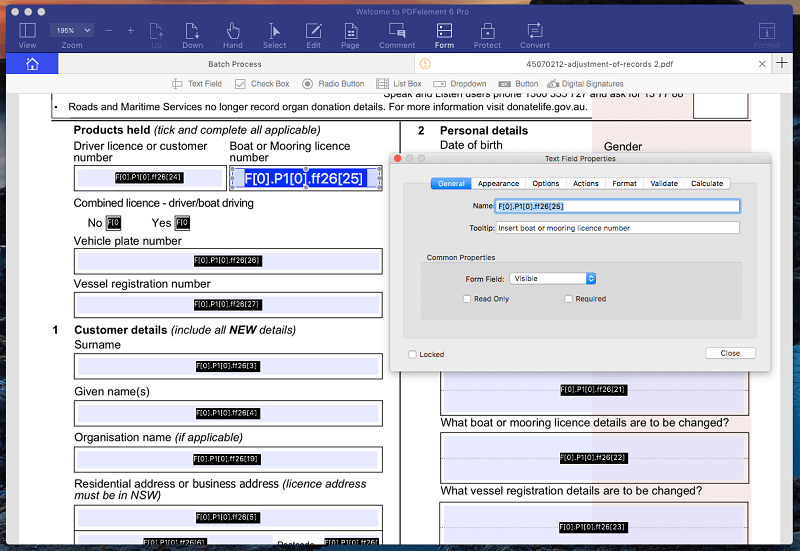
Tüm alanların otomatik olarak tanındığına ve kolayca özelleştirilebildiğine dikkat edin.
PDFelement, taranan kağıt belgelerde optik karakter tanıma gerçekleştirerek metin aramanıza veya başka belgelere kopyalamanıza olanak tanır. Uygulama, bir PDF’yi yaygın Microsoft ve Apple biçimlerinin yanı sıra daha az kullanılan bir dizi biçime aktarabilir.
Wondershare telefon veya sohbet desteği sunmasa da, bir biletleme sistemi kullanır ve bir kılavuz, SSS ve sorun giderme bölümü içeren kapsamlı bir çevrimiçi yardım sistemi sunar. Ayrıca, personel tarafından yönetilen aktif bir kullanıcı forumu sağlarlar.
En Hızlı ve En Kolay: PDF Expert (Mac)

Kapsamlı bir özellik kümesi yerine hıza ve kullanım kolaylığına değer veriyorsanız ve bir Mac kullanıyorsanız, tavsiye ederim PDF Uzmanı. Çoğu insanın ihtiyaç duyduğu temel PDF biçimlendirme ve düzenleme özelliklerini korurken, denediğim en hızlı ve en sezgisel uygulama. Açıklama araçları, vurgulamanıza, not almanıza ve karalama yapmanıza olanak tanır ve düzenleme araçları, metinde düzeltmeler yapmanıza ve görüntüleri değiştirmenize veya ayarlamanıza olanak tanır.
Düzenleme gücü arayanlar için uygun değil – özellik seti rakiplerine göre daha sınırlı. Araçların kullanımı kolay olsa da, biraz daha az yeteneklidirler ve uygulama, taranan belgelerde optik karakter tanıma (OCR) sağlayamaz.
PDF Expert’in maliyeti 79.99 ABD dolarıdır, bu da onu kapsadığımız en ucuz uygulamalardan biri yapar. Tam olarak değerlendirebilmeniz için bir deneme sürümü mevcuttur. Öğrenciler ve profesörler eğitim indirimi için başvurabilirler.
PDF Expert’in özellikleri hakkında daha eksiksiz bir fikir edinebilirsiniz. PDF Uzman incelemesi. Burada onu sizin için en iyi uygulama haline getirebilecek faktörleri vurgulayacağım.
Uygulamanın işlevselliği iki ana kategoriye ayrılmıştır: Açıklama Ekle ve Düzenle. Araçlar üst kısımda görünür ve sağ panelde minimal bir seçenek seçimi görünür. Örneğin, soldaki panelden vurgu rengini seçerek metni en soldaki simgeyle vurgulayabilirsiniz.
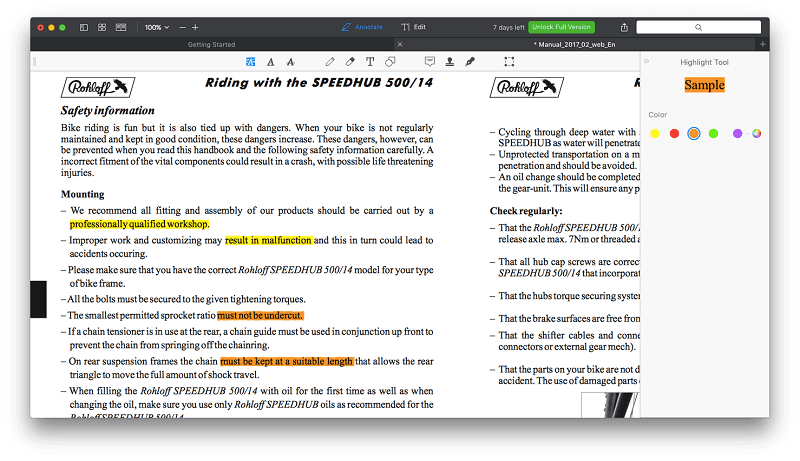
Diğer açıklama araçları da aynı şekilde çalışır. Düzenleme özellikleri temeldir, ancak hızlı bir düzeltme için iyidirler. Biçimlendirme sağ panelden ayarlanabilir.
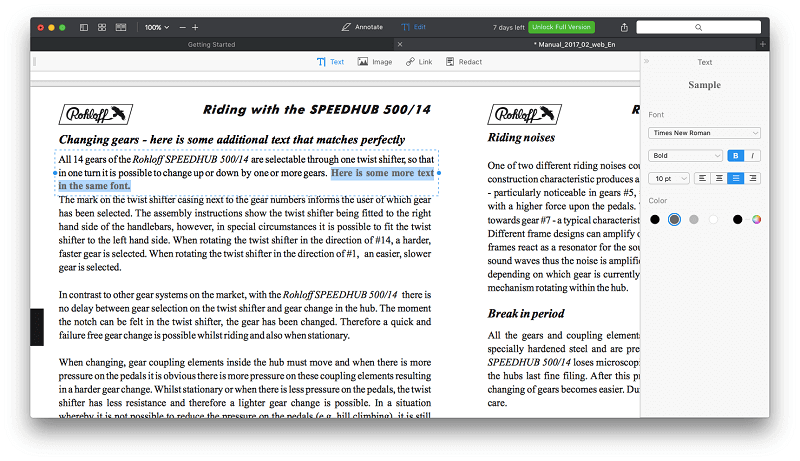
Görüntüleri yeniden düzenlemek veya değiştirmek de kolaydır.
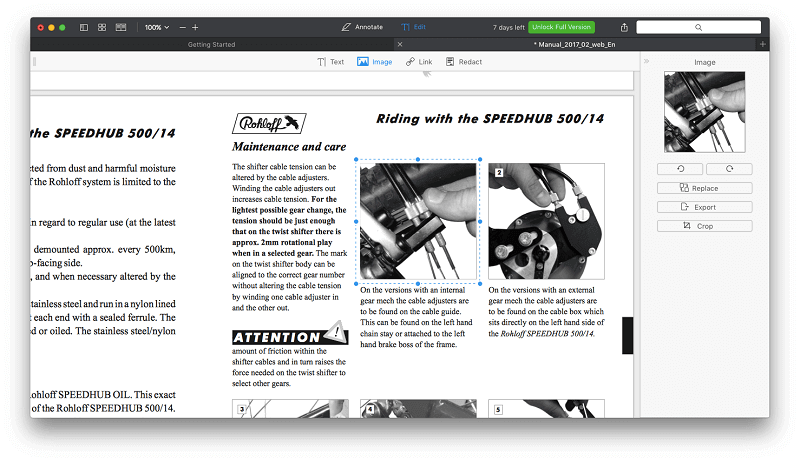
PDF Expert ile formları doldurabilir ve imzalayabilirsiniz, ancak oluşturamazsınız.
Teknik destek, Readdle’ın web sitesindeki bir bilgi tabanı ve iletişim formu ile sınırlıdır. Telefon ve sohbet desteği sunulmaz, ancak uygulamanın ne kadar sezgisel olduğu göz önüne alındığında gerekmeyebilir.
En Güçlü: Adobe Acrobat Pro (Windows ve Mac)
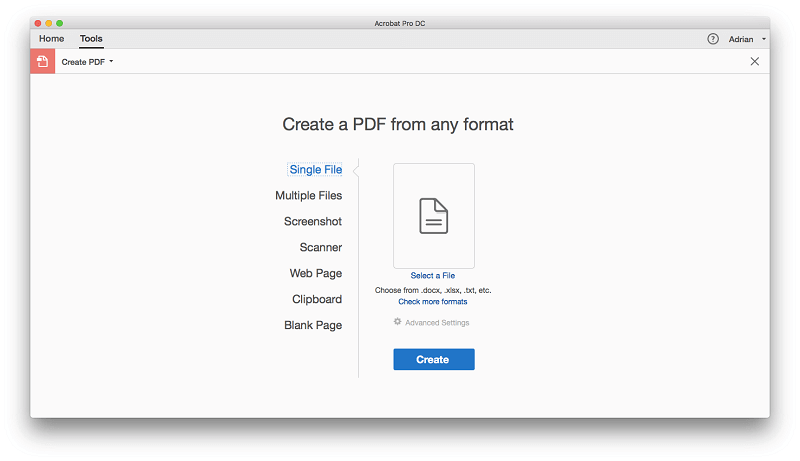
Adobe Acrobat Pro DC formatı icat eden şirket tarafından oluşturulan endüstri standardı PDF düzenleme programıdır. En kapsamlı özellik setine ihtiyaç duyan ve programın nasıl çalıştığını öğrenmeye istekli olanlar için tasarlanmıştır.
Tüm bu gücün bir bedeli var: aboneliklerin maliyeti yılda en az 179.88 dolar. Ancak en güçlü düzenleyiciye ihtiyaç duyan profesyoneller için Acrobat DC en iyi seçenek olmaya devam ediyor. Adobe Creative Cloud’a zaten abone olduysanız, Acrobat DC dahildir.
Adobe Acrobat Pro (okuyun Benim yorum burada), sıfırdan veya Microsoft Word gibi başka bir uygulamada oluşturduğunuz bir belgeyi içe aktararak ayrıntılı PDF’ler oluşturmanıza olanak tanır.
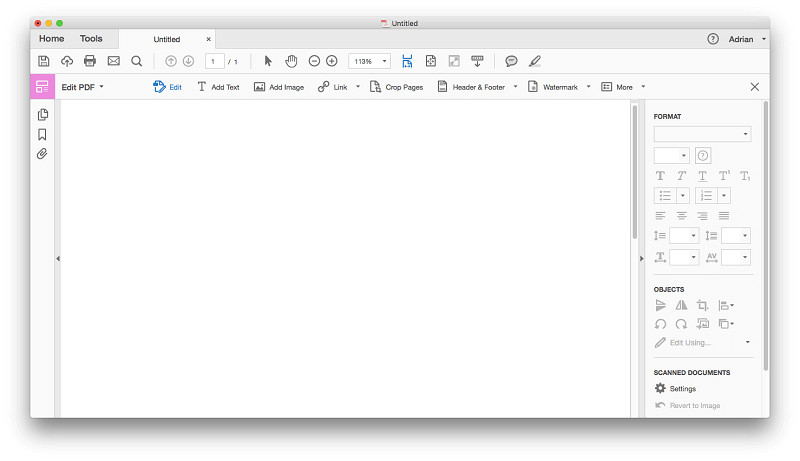
Ayrıca bir web sitesinden veya taramadan yeni bir PDF oluşturabilir. Taranmış kağıt belgelerle çalışırken Acrobat’ın optik karakter tanıma özelliği mükemmeldir. Uygulamanın yazı tipini otomatik olarak sıfırdan oluşturması gerekse bile, yalnızca metin tanınmakla kalmaz, aynı zamanda doğru yazı tipi de kullanılır. Karmaşık PDF formları, sıfırdan veya başka bir uygulamadan içe aktarılarak da oluşturulabilir.
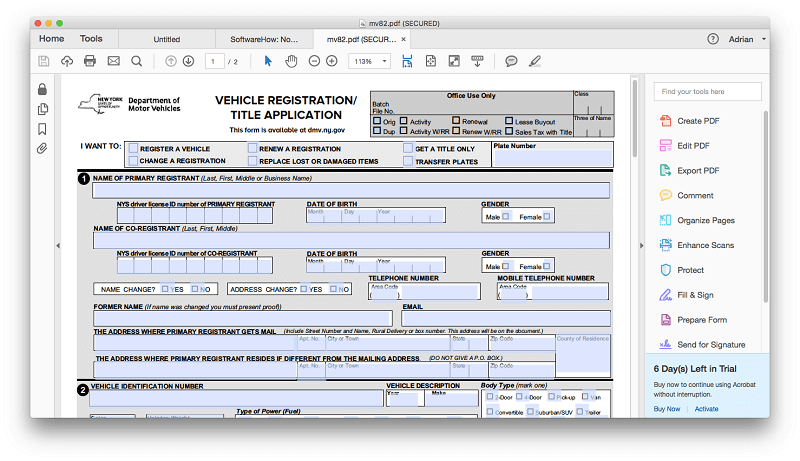
Elektronik imzalar artık Document Cloud ve Acrobat’ın Doldur ve İmzala özelliği, formu bir imza ile doldurmak için uygulamayı kullanmanıza ve İmzaya Gönder özelliği, diğerlerinin imzalayabilmesi ve sonuçları izleyebilmesi için formu göndermenize olanak tanır.
Acrobat’ın düzenleme özellikleri de en üst kalitededir ve yeni metin, otomatik olarak bir sonraki sayfaya geçmese de metin kutusu içinde akabilir.
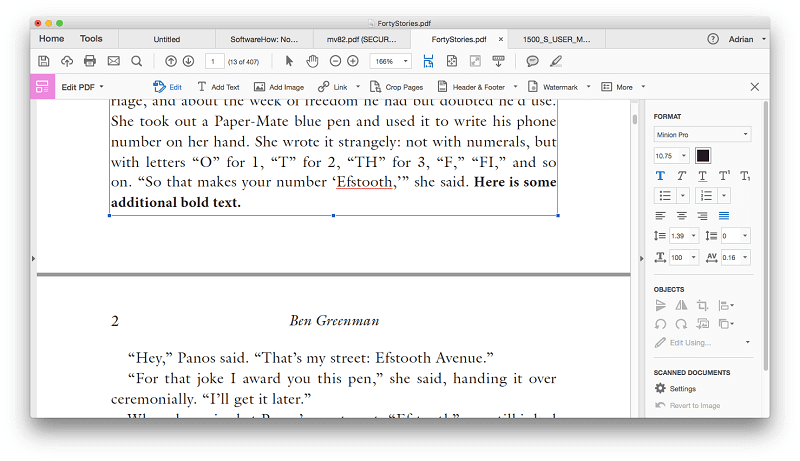
Acrobat ile hem sayfaları hem de görüntüleri eklemek, yeniden düzenlemek ve silmek kolaydır. Sağlanan vurgulama ve yapışkan not araçlarını kullanarak işaretleme kolaydır.
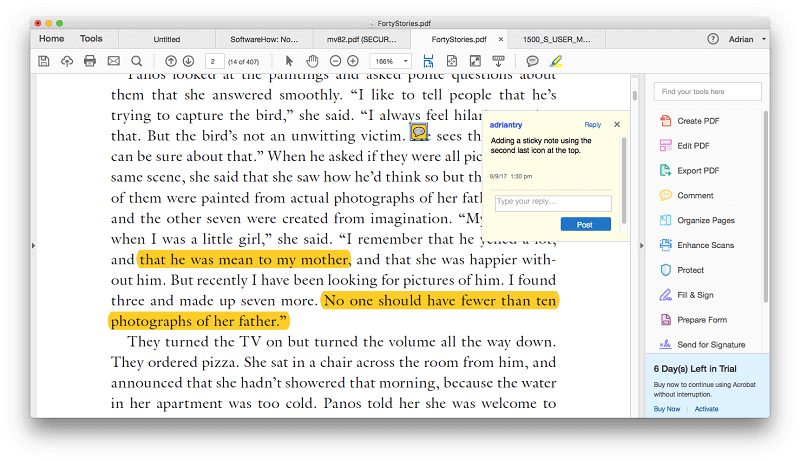
Adobe’nin yeni bir düzeye çıkardığı bir diğer özellik de çalışmanızı dışa aktarma ve paylaşma yeteneğidir. PDF’ler Microsoft Word, Excel ve PowerPoint dahil olmak üzere birçok biçimde dışa aktarılabilir, ancak karmaşık belgeler diğer uygulamada tam olarak görünmeyebilir. PDF’ler, aşağıdakiler kullanılarak Document Cloud’da başkalarıyla paylaşılabilir: Gönder ve Takip Et özelliği ve çeşitli gizlilik ve güvenlik özellikleri mevcuttur.
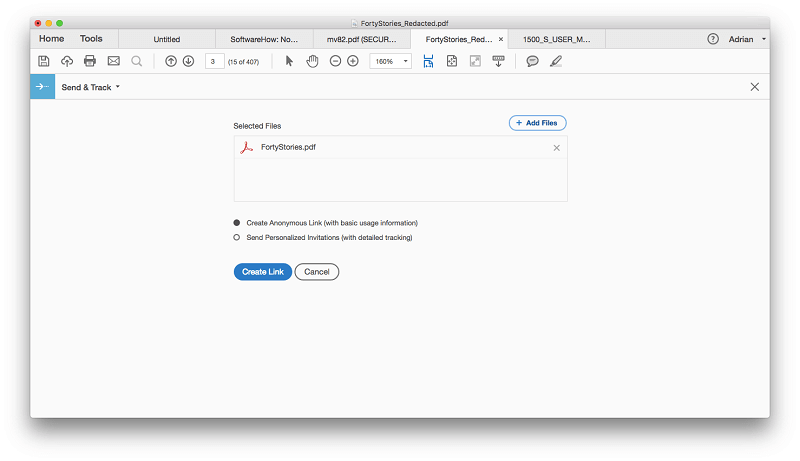
Adobe, yardım belgeleri, forumlar ve bir destek kanalı da dahil olmak üzere kapsamlı bir destek sistemine sahip büyük bir şirkettir. Telefon ve sohbet desteği mevcuttur, ancak tüm ürünler ve planlar için geçerli değildir.
Diğer İyi PDF Düzenleme Yazılımları
1. PDF kalemi
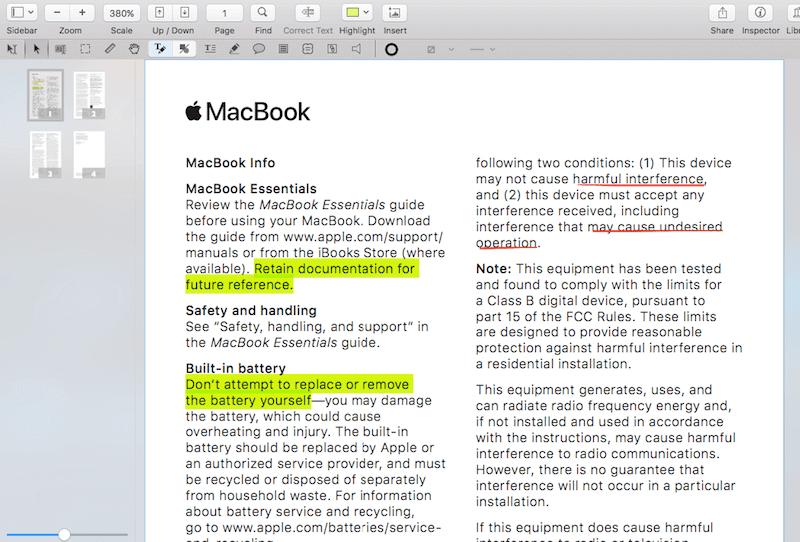
PDF kalemi Mac’e özel popüler bir PDF düzenleyicidir ve çoğu kişinin ihtiyaç duyduğu özellikleri çekici bir arayüzde sunar. Uygulamayı kullanmaktan keyif aldım, ancak PDF Expert kadar duyarlı değil, PDFelement veya Acrobat Pro kadar güçlü değil ve her ikisinden de pahalı. Ancak Mac kullanıcıları için kesinlikle güçlü ve güvenilir bir seçenek. Uygulamanın çok sayıda işaretleme aracı var ve bunları kullanımı kolay buldum.
Metin düzenleme, düğmesine tıklanarak gerçekleştirilir. Doğru Metint düğmesi ve yazım hatalarını düzeltmek için uygundur.
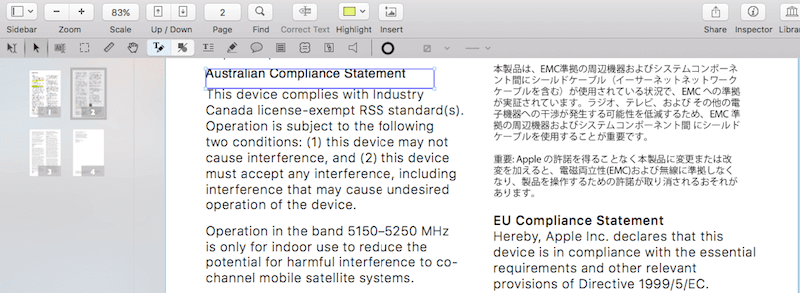
Uygulama, taranan belgeleri içe aktarırken mükemmel OCR’ye sahiptir ve Pro sürümü, PDF formları oluşturabilir. Word formatına PDF dışa aktarma oldukça iyidir ve resmi web sitesi yararlı video eğitimleri, bilgi tabanı ve PDF kullanım kılavuzu içerir. Bu uygulamanın incelemeleri her zaman olumludur ve kullanıcılar mutlu görünmektedir. yazımızın tamamını okuyabilirsiniz PDFpen incelemesi .
Mac için PDFpen’in standart sürümü 74.95 ABD dolarıdır ve çoğu kişinin ihtiyaç duyduğu özellikleri sağlar. PDF formları oluşturmanız gerekiyorsa veya daha fazla dışa aktarma seçeneğine ihtiyacınız varsa, fiyatı 124.95 ABD doları olan Pro sürümünü düşünün. Bir iOS sürümü 19.99 ABD Doları karşılığında mevcuttur.
2. Able2Extract Pro
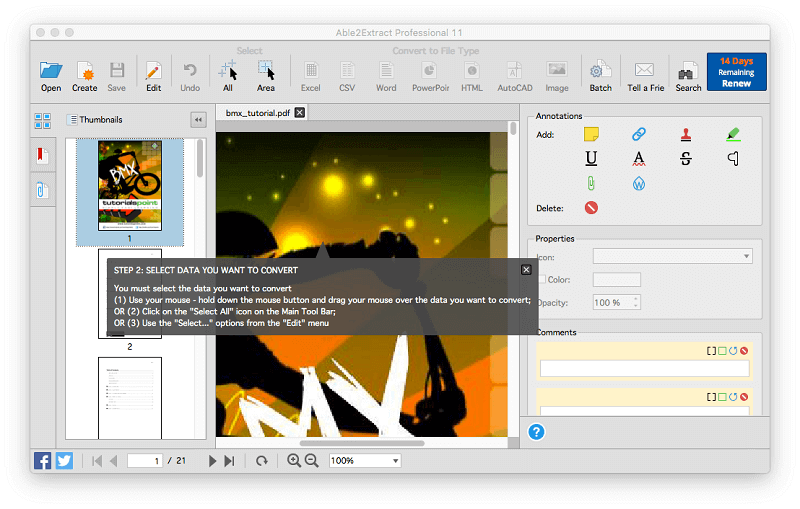
Able2Extract Profesyonel (Mac, Windows, Linux) bu toplamada yer alan diğer uygulamalardan oldukça farklıdır. PDF’leri düzenleyebilir ve işaretleyebilir (ancak ele aldığımız diğer uygulamalar kadar iyi değil), gerçek gücü güçlü PDF dışa aktarma ve dönüştürmede yatmaktadır.
PDF’leri diğer biçimlere dönüştürmek için en iyi uygulamaya bakıyorsanız, işte bu kadar. Bir PDF’yi Word, Excel, OpenOffice, CSV, AutoCAD ve daha fazlasına aktarabilir ve dışa aktarmalar, PDF’nin orijinal biçimlendirmesini ve düzenini koruyarak çok yüksek kalitededir.
Uygulama, tam olarak aradığınız çıktıyı oluşturmak için ince ayar yapabileceğiniz kapsamlı dışa aktarma seçeneklerine sahiptir. Karmaşık bir PDF broşürünü OpenOffice’in .ODT formatına aktarmayı denedim ve bir hata bulamadım. Tahmin edebileceğiniz gibi mükemmele yakındı.
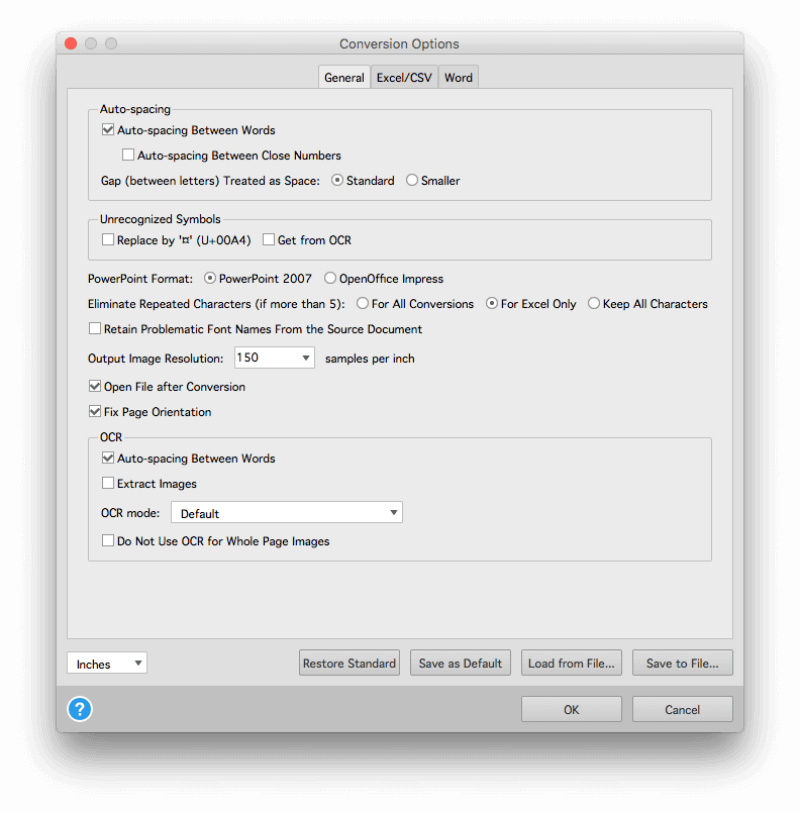
Able2Extract yalnızca dışa aktarmaktan fazlasını yapar – PDF’lerdeki metni düzenleyebilir (her seferinde bir cümle), kişisel bilgileri düzeltebilir, açıklama ekleyebilir ve OCR ile taranmış belgeler. Ancak bu görevleri başarmak için kullanılan arayüz, diğer uygulamalar kadar gösterişli değil. Bizim tam okuyun Able2Extract incelemesi Daha fazla bilgi için.
PDF dönüştürmede sınıfının en iyisi olan uygulama ucuz değil ve bir lisans için 149.99 dolara mal oluyor. Ancak dosyaları yalnızca sınırlı bir süre için dönüştürüyorsanız, uygulamanın 34.95 dolarlık aylık aboneliği kesinlikle görülmeye değer.
3.ABBYY İnceOkuyucu
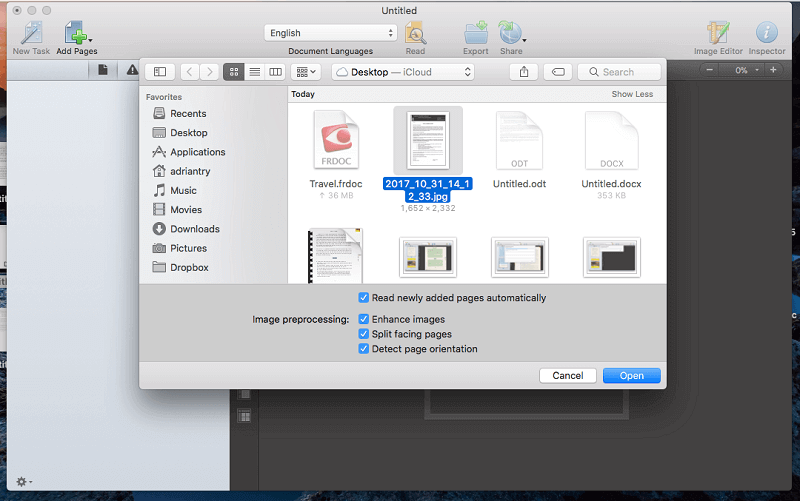
ABBYY FineReader (Mac ve Windows için) bir süredir piyasada olan iyi bilinen bir PDF editörüdür. Şirket, 1989 yılında kendi OCR teknolojisini geliştirmeye başladı ve yaygın olarak bu işin en iyisi olarak kabul ediliyor. Önceliğiniz taranan belgelerdeki metni doğru bir şekilde tanımaksa, FineReader en iyi seçeneğinizdir ve birçok dil desteklenir.
Apple kullanıcıları, Mac sürümünün Windows sürümünün birkaç sürüm gerisinde kaldığını ve metni düzenleme, ortak çalışma ve redaksiyon gibi en yeni özelliklerin çoğundan yoksun olduğunu bilmelidir. Windows sürümüyle karşılaştırıldığında Mac belgeleri de eksik.
Ancak, OCR motoru temelde aynıdır, bu nedenle doğru optik karakter tanıma için hala en iyi seçimdir. Mac sürümü de önemli ölçüde daha ucuzdur ve 119.99 $ yerine 199.99 $’a mal olur. Bizim tam okuyun FineReader incelemesi Daha fazla bilgi için.
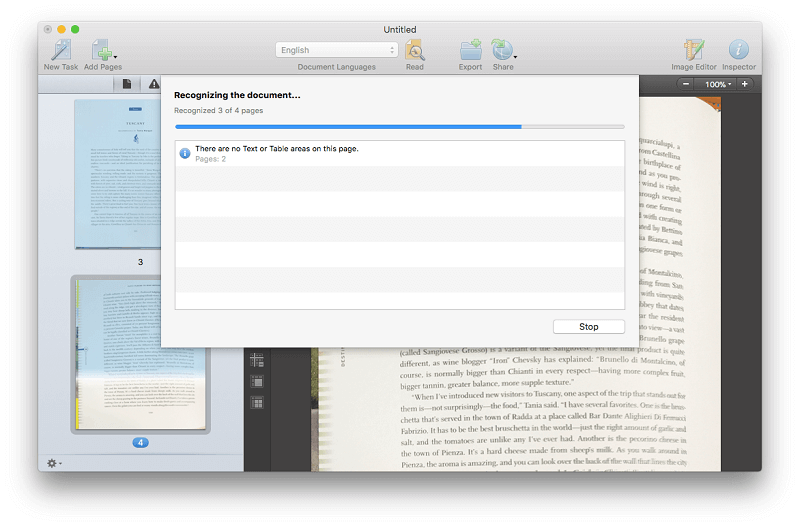
OCR’nin yanı sıra FineReader, orijinal düzeni ve biçimlendirmeyi koruyarak PDF’leri diğer biçimlere doğru şekilde dışa aktarabilir. Bu konuda yalnızca Able2Extract’ten sonra ikinci sıradadır. Ayrıca bir PDF’nin sayfalarını ve alanlarını yeniden düzenleyebilir, ancak özellikle bir Mac kullanıcısıysanız, PDF’lerinizi düzenlemeniz ve işaretlemeniz gerekiyorsa en iyi seçenek değildir.
Ücretsiz PDF Düzenleyici Yazılımı ve Seçenekleri
Hala bir PDF düzenleyici satın almanız gerekip gerekmediğinden emin değil misiniz? İşte bazı ücretsiz seçenekler ve alternatifler.
1. Acrobat Reader veya Apple’ın Önizleme Uygulamasını kullanın
PDF ihtiyaçlarınız basitse, Adobe Acrobat Reader ihtiyacınız olan her şeyi yapabilir. Yorumlar ve yapışkan notlar eklemenize olanak tanır, açıklama ve çizim işaretleme araçları içerir, PDF formlarını doldurmanıza ve hatta bir imza eklemenize olanak tanır. Eksiksiz yorum yapma araçları yalnızca yorum eklemenin etkinleştirildiği PDF’lerde kullanılabilir.
Mac kullanıyorsanız, Apple’ın Önizleme app ayrıca PDF belgelerinizi işaretlemenize, formları doldurmanıza ve imzalamanıza olanak tanır. İşaretleme araç çubuğu, çizim, çizim, şekil ekleme, metin yazma, imza ekleme ve açılır notlar ekleme için simgeler içerir.
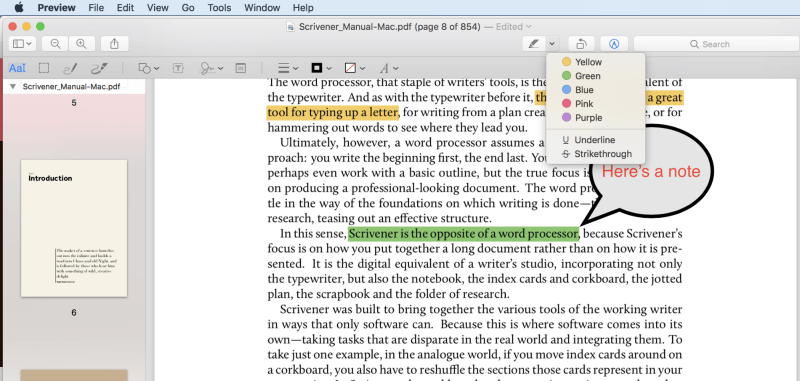
Üzerinde iPad Prokullanarak bir PDF’ye açıklama ekleyebilirsiniz. elma Kalem.
2. PDF Yerine Kaynak Belgeyi Düzenleyin
PDF’leri düzenlemeye bir alternatif, orijinal kaynak dosyayı, örneğin bir Word belgesini düzenlemektir. Bir belgeden PDF oluşturmak oldukça kolaydır. Hem macOS hem de Windows 10, Yazdır iletişim kutusunda PDF oluşturma seçeneğine sahiptir ve Windows’un daha eski bir sürümünü kullanıyorsanız, aşağıdaki gibi yardımcı programlar CutePDF aynısını yap. Hızlı ve kullanışlı.
Bu nedenle, PDF’nizi doğrudan düzenlemek yerine PDF’nizde değişiklik yapmanız gerekiyorsa, Word belgenizi düzenleyin ve yeni bir PDF oluşturun. Word’ün düzenleme araçları zaten çoğu PDF düzenleyicidekinden daha üstündür.
Tabii ki, bunu yapmak için orijinal kaynak belgeye erişiminiz olması gerekir. Bu her zaman mümkün değildir ve PDF editörlerine ihtiyaç duyulmasının ana nedenlerinden biri.
3. Farklı Bir Taşınabilir Dosya Biçimi Kullanın
Yıllar içinde PDF formatına çeşitli alternatifler ortaya çıkmıştır. Genellikle kısa ömürlü oldular, ancak DjVu ve Microsoft’un XPS’i gibi bazıları hala var. PDF formatı, ‘kağıt’ belgeleri dijital olarak dağıtmak için fiili standart haline geldi. Ama tek yol bu değil.
E-kitaplar daha popüler hale geldikçe, .EPUB ve .MOBI biçimleri (sırasıyla Apple Books ve Amazon Kindle için) uzun biçimli bilgileri dağıtmanın iyi bir yoludur. PDF’ye yazdırmak gibi, bir Word belgesini bir e-kitaba dönüştürebilir veya alternatif olarak aşağıdaki gibi ücretsiz araçlardan yararlanabilirsiniz. iBooks Yazar ve Kindle Oluştur.
Belgeleri görüntü dosyalarını kullanarak da paylaşabilirsiniz. Çoğu tarayıcı, çoğu bilgisayarda açılabilen .TIFF biçimine kaydedebilir. Tek sayfalık bir belgeyi resim olarak ne sıklıkta e-postayla aldığıma şaşıracaksınız. Biri akıllı telefonuyla sayfanın fotoğrafını çekecek ve benimle paylaşacak. Tabii ki, bu resmi belgeler için en iyisi değil, ancak acil bir durumda şirket içinde bilgi paylaşırken kullanışlı olabilir.
4. Web Sayfası Nedir?
Son olarak, yazılı belgeleri başkalarıyla paylaşmak istiyorsanız, bir web sayfası düşünün. HTML, metin, resim, ses ve videoyu dünyayla paylaşmanıza olanak tanır.
Profesyonel bir web sitesi oluşturmak büyük bir iş olabilir, ancak web üzerinden bilgi paylaşmanın çok sayıda hızlı ve kirli yolu vardır. Bu başka bir makalenin konusu, ancak Evernote, Google Dokümanlar, Tumblr ve Medium akla gelen dört öneri.
En İyi PDF Düzenleyici Yazılımı: Nasıl Test Ettik ve Seçtik
PDF editörlerinin ürünlerini karşılaştırmak kolay değildir. Her birinin kendi güçlü yönleri vardır ve farklı özellikleri vurgular. Benim için doğru uygulama sizin için doğru uygulama olmayabilir.
Bu uygulamalara mutlak bir sıralama vermeye çalışmıyoruz, ancak iş bağlamında hangisinin size en uygun olacağına dair en iyi kararı vermenize yardımcı oluyoruz. Bu yüzden ne sunduklarını anlamak için her ürünü elle test ettik.
Değerlendirirken baktığımız temel kriterler şunlardır:
İşaretleme Özellikleri Ne Kadar Kullanışlı?
Bir PDF belgesini okurken, işaretlerken, gözden geçirirken veya düzenlerken, düşünmenize yardımcı olmak ve iletişiminizi netleştirmek için vurgulama, yapışkan notlar, çizim ve yazma gibi işaretleme özelliklerini kullanmak çok uygun olabilir. Çoğu PDF düzenleyici, bunun gibi araçlar içerir, ancak bazılarının kullanımı diğerlerinden çok daha uygundur.
Düzenleme Özellikleri Ne Kadar Yetenekli?
Bazı PDF uygulamaları diğerlerinden daha güçlü düzenleme özelliklerine sahiptir. Bazıları yalnızca garip yazım hatalarını düzeltmek için kullanışlıdır, diğerleri ise yeni bir paragraf eklemek veya bir resmi farklı bir konuma taşımak gibi kapsamlı düzenlemeler yapmanızı sağlar. Yeni içerik yazarken doğru yazı tipi otomatik olarak kullanılıyor mu? Uygulama, özel bilgileri gizli tutmak için metni düzeltebilir mi?
Düzenlemeniz sadece birkaç kelimeyi değiştirmenin ötesine geçebilir – belgenizin sırasını yeniden düzenlemek isteyebilirsiniz. Uygulama, sayfalarınızı eklemenize, silmenize ve yeniden sıralamanıza izin veriyor mu? Görevi ne kadar kolaylaştırıyor?
Uygulama, PDF’leri Diğer Dosya Biçimlerine Dönüştürebilir veya Dışa Aktarabilir mi?
Bir PDF belgesini düzenlemeye çalışmak yerine, bazen onu zaten aşina olduğunuz araçları kullanarak düzenleyebileceğiniz bir Word veya Excel dosyasına dönüştürmek daha kolaydır. Uygulama hangi dosya biçimlerini dönüştürebilir veya dışa aktarabilir? Able2Extract, PDF’leri düzenlenebilir metin biçimlerine dönüştürme konusunda uzmanlaşmıştır.
Uygulama PDF Formlarını Ne Kadar İyi İşliyor?
PDF formları, iş yapmanın yaygın bir yoludur. Müşterilerinizin önemli formlara çevrimiçi olarak erişmesine ve bunları rahatça doldurmasına olanak tanır. Uygulama, bir PDF formunu hızlı ve kolay bir şekilde doldurmanıza izin veriyor mu? İmza ekleyebilir misiniz?
Bazı uygulamalar PDF formları oluşturabilir. Bunu sıfırdan yapabilir veya başka bir uygulamadan bir form içe aktarabilirsiniz. Bazı uygulamalar, doldurulabilir bir PDF formu oluşturmak için alanları otomatik olarak tanır.
Uygulama PDF Belgeleri Oluşturabilir mi?
Bazı uygulamalar mevcut PDF’leri düzenleme ve açıklama ekleme konusunda harikadır, ancak sıfırdan yeni bir tane oluşturamaz. Adobe Acrobat Pro gibi diğerleri, yüksek kaliteli PDF dosyaları oluşturmaya odaklanır. Bazıları, örneğin bir Word dosyası gibi farklı bir dosya biçimini içe aktararak bir PDF oluşturmanıza izin verir.
Uygulama Taranan Belgeleri PDF’lere Dönüştürebilir mi?
OCR yapabilir mi? Bir kağıt belgeyi Mac’inize taramak kullanışlıdır. Belge içinde metin arayabilmeniz ve kopyalayabilmeniz için optik karakter tanıma uygulamak daha da iyidir.
Uygulamanın Maliyeti Ne Kadar?
Bazı uygulamalar diğerlerinden önemli ölçüde daha ucuzdur. En az masraflı olarak değerlendirdiğimiz uygulamalar şunlardır:
- Wondershare PDFelement: Standart 79$, Pro 129$’dan itibaren
- Readdle PDF Uzmanı: 79.99 $
- Gülümseme PDFpen: 74.95 $, Pro 129.95 $
- InvestInTech Able2Extract: Profesyonel 149.99 $ veya 34.95 için 30 $
- Adobe Acrobat DC: Standart ayda 12.99 ABD dolarından, Pro ayda 14.99 ABD dolarından (yılda 179.88 ABD dolarıdır)
- ABBYY FineReader: Windows için 199.99 ABD Doları, Mac için FineReader Pro 12 119.99 ABD Doları
Müşterileri ve Teknik Destekleri Ne Kadar İyi?
SSS içeren açık ve ayrıntılı bir bilgi tabanı, daha fazla desteğe ihtiyaç duymadan tüm sorularınızı yanıtlayabilir. Benzer şekilde, aktif olarak yönetilen bir forum aracılığıyla olduğu gibi, kullanıcı topluluğuna soru sormak da çok yardımcı olabilir. Bir uzmandan destek istemeniz gerektiğinde, e-posta, canlı sohbet ve telefon dahil olmak üzere çeşitli kanallar aracılığıyla size ulaşabilmeniz faydalı olacaktır.
İşletim Sistemi Uyumluluğu
Bazı uygulamalar yalnızca Mac veya Windows için kullanılabilirken, diğerleri çeşitli işletim sistemlerinde çalışan çapraz platformdur. Bu, özellikle farklı sistem yazılımı çalıştıran birkaç bilgisayarı olanlar için çok yararlı olabilir.
PDF Endüstrisi Hakkında Bilgiler
Doğru Yazılımla PDF Düzenlemek Mümkün
Belgeler, normal olarak, bitmiş ürünler olduklarında, başka bir düzenleme veya değişiklik yapılmadan PDF dosyaları olarak dağıtılır. Ve normalde, PDF dosyalarının alıcıları, onları değiştirmek ve geliştirmek değil, okumak ve tüketmek içindir.
PDF dosyalarının düzenlenmesinin, örneğin bir Microsoft Word dosyası kadar kolay olmadığı doğru olsa da, doğru yazılımla bu mümkündür. Adobe Acrobat Pro, format kullanıma sunulduğundan beri PDF’ler oluşturup değiştirebiliyor ve o zamandan beri bir dizi alternatif mevcut hale geldi.
PDF Formatı, PostScript Yazdırma Dilini temel alır
PostScript, 80’lerin başında Adobe tarafından geliştirilen bir sayfa açıklama dilidir. Lazer yazıcılarda karmaşık sayfa düzenlerini doğru bir şekilde yazdırmak için kullanıldı ve özellikle o on yıl sonra masaüstü yayıncılığın yükselişiyle çok popüler oldu.
Adobe, 90’larda PDF formatının temeli olarak PostScript’i kullandı. Amaçları, uygulama yazılımı, donanım ve işletim sisteminden bağımsız bir şekilde metin biçimlendirme ve resimler dahil olmak üzere belgeleri paylaşabilmekti. Sayfa açıklama dili mükemmel bir başlangıç noktasıydı ve o zamandan beri form alanları ve video gibi ek öğeleri içerecek şekilde genişletildi.
PDF Formatı Açık Bir Standarttır
PDF, Adobe’ye ait tescilli bir format olmasına rağmen, yaygın olarak kullanılmaya başlandı. Adobe, daha 1993 yılında spesifikasyonu ücretsiz olarak kullanıma sundu. 2008 yılında açık format (ISO 32000) olarak standardize edilmiştir. Uygulanması için herhangi bir telif ücreti gerektirmez.
Tüm PDF Düzenleyiciler Pahalı ve Kullanımı Zor Değildir
Adobe Acrobat Pro, en iyi bilinen PDF düzenleyicisidir. Pahalı ve kullanımı zor olduğu için bir üne sahiptir. PDF oluşturmanın ve düzenlemenin en güçlü yolu olmaya devam ediyor ve bu incelemede önerdiğimiz bir üründür.
Ama tek seçenek bu değil. Bazı alternatiflerin kullanımı kolaydır ve satın alınması ucuzdur.
En son makaleler